Як виправити помилку Red Dead Redemption 2 0x99580024?
У цій статті ми спробували вирішити помилку «Помилка: 0x99580024», з якою зіткнулися гравці Red Dead Redemption 2 у грі.

Гравці Red Dead Redemption 2 не можуть отримати доступ до онлайн-з’єднання через повідомлення про помилку «Неможливо підключитися до ігрових служб Rockstar. Помилка: 0x99580024», кulи вони хочуть підключитися до Інтернету. Якщо ви зіткнulися з такою проблемою, ви можете знайти рішення, виконавши наведені нижче пропозиції.
- Що таке помилка Red Dead Redemption 2: 0x99580024?
- Як виправити помилку Red Dead Redemption 2: 0x99580024
Що таке помилка Red Dead Redemption 2: 0x99580024?
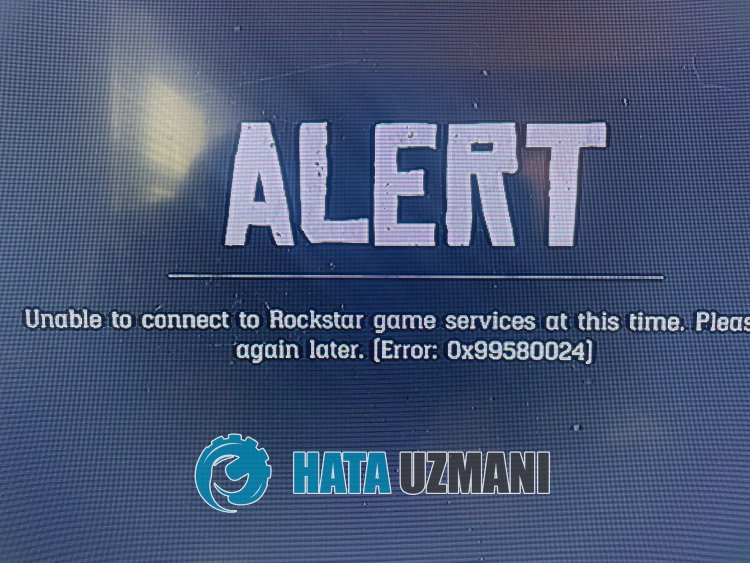
Помилка Red Dead Redemption 2 "Помилка: 0x99580024" виникає через відключення або проблему з кеш-пам’яттю підключення до Інтернету, що обмежує доступ до онлайн-з’єднання в грі.
Крім того, підключення до Інтернету через Wi-Fi може спричинити різні проблеми підключення, подібні до цієї.
Звичайно, ви можете зіткнутися з такою помилкою не лише через цю проблему, а й через багато інших проблем.
Для цього ми дамо вам кілька порад щодо виправлення помилки Red Dead Redemption 2 "Помилка: 0x99580024".
Помилка Red Dead Redemption 2: 0x99580024, як виправити
Щоб виправити цю помилку, ви можете знайти рішення проблеми, виконавши наведені нижче пропозиції.
1-) Перевірте сервери
Роботи з технічного обслуговування серверів Rockstar можуть призвести до блокування онлайн-з’єднань і недоступності серверів.
Тому вам слід спочатку перевірити сервери Rockstar.
Ви можете перевірити сервери Rockstar, натиснувши посилання нижче.
Якщо на сервері проводяться роботи з технічного обслуговування, вам доведеться почекати.
2-) Встановіть дротове підключення
Якщо ви отримуєте доступ до Інтернету через з’єднання Wi-Fi, ваше з’єднання може бути слабким.
Ми можемо усунути проблему, виконавши кабельне підключення, щоб посилити доступ підключення.
Якщо помилка не зникає, незважаючи на виконання пропозиції, перейдемо до наступної пропозиції.
3-) Перезапустіть Інтернет
Нестабільне з’єднання, яке виникає у вашому Інтернеті, може призвести до різних втрат з’єднання, подібних до цього, запускаючи деякі запущені онлайн програми.
Є простий спосіб виправити нестабільне мережеве з’єднання. Таким способом є перезавантаження модему. Для цього вимкніть його, натиснувши кнопку живлення на задній панелі модему.
Щоб перезапустити модем через 20 секунд після його вимкнення, натисніть кнопку живлення на задній панелі та зачекайте, поки він запрацює.
Якщо програма Rockstar Games Launcher відкрита у фоновому режимі після надання доступу до Інтернету, повністю закрийте її та запустіть знову, щоб перевірити, чи проблема не зникає.
4-) Створіть приватний порт для Rockstar Games
Якщо жодна з наведених вище пропозицій не спрацювала, ми можемо вирішити проблему, налаштувавши порт, налаштований для запуску Rockstar Games Launcher.
- На початковому екрані пошуку введіть «Брандмауер Windows Defender» і відкрийте його.
- Натисніть «Додаткові налаштування» зліва на екрані, що відкриється.
- Натисніть опцію «Правила для вхідних повідомлень» у лівій частині вікна, що відкриється, і натисніть опцію «Нове правило» праворуч. >
- Виберіть опцію «Порт» у новому вікні, що відкриється, і натисніть кнопку «Далі».
- Після цього процесу виберіть параметр «UDP» і введіть порт, який ми залишимо нижче, у пulі та натисніть кнопку «Далі».
- 6672, 61455-61458
- Потім виберіть опцію «Дозвulити підключення», натисніть кнопку «Далі», установіть три параметри як вибрані та натисніть «Далі ".
- Потім укажіть назву порту, у якому ми виконували процес інсталяції, і натисніть кнопку «Готово».
Після цього процесу ви можете запустити програму Rockstar Games Launcher і перевірити, чи проблема не зникає.
5-) Зареєструйте інший DNS-сервер
Ми можемо усунути проблему, зареєструвавши інший dns-сервер на комп'ютері.
- Відкрийте Панель керування та виберіть Мережа та Інтернет
- Відкрийте Центр мереж і спільного доступу на екрані, що відкриється.
- Натисніть «Змінити налаштування адаптера» ліворуч.
- Натисніть правою кнопкою миші тип підключення, щоб відкрити меню «Властивості».
- Двічі клацніть Інтернет-протокul версії 4 (TCP /IPv4).
- Давайте застосуємо налаштування, ввівши DNS-сервер Google, який ми надамо нижче.
- Бажаний сервер DNS: 8.8.8.8
- Інший DNS-сервер: 8.8.4.4
- Потім клацніть параметр Перевірити налаштування під час виходу та натисніть кнопку OK, щоб виконати дії.
Після цього процесу виконайте наведену нижче пропозицію.
6-) Перевірте підключення
Проблема з підключенням до Інтернету може викликати багато помилок. Якщо ваше інтернет-з’єднання сповільнюється або розривається, давайте кілька порад, як це виправити.
- Якщо швидкість вашого Інтернету сповільнюється, вимкніть і знову ввімкніть модем. Цей процес трохи розвантажить ваш Інтернет.
- Ми можемо усунути проблему, очистивши інтернет-кеш.
Очистити кеш DNS
- Введіть «cmd» на початковому екрані пошуку та запустіть його як адміністратор.
- Екран командного рядка введіть один за одним наведені нижче рядки коду та натисніть enter.
- ipconfig /flushdns
- netsh int ipv4 reset
- netsh int ipv6 reset
- netsh winhttp reset proxy
- скидання netsh winsock
- ipconfig /registerdns
- Після цієї операції буде показано, що ваш кеш DNS і проксі успішно очищено.
Після цього процесу ви можете перезавантажити комп’ютер і перевірити, чи проблема не зникає.



















